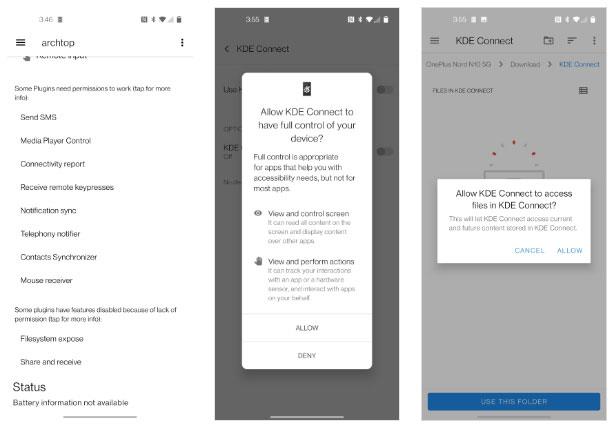Berøringskontroller for mobilspill er ikke alltid bra. Kanskje de er litt underkraftige eller enheten din støtter ikke multitasking. I stedet for å bli skuffet over dette, hvorfor ikke vurdere å koble til en spillkontroller?
Du kan koble en rekke kontroller til Android via USB eller Bluetooth, inkludert Xbox One-, PS4- eller Nintendo Switch-kontrollere. Den følgende artikkelen vil vise deg hvordan du kobler nesten hvilken som helst spillkontroller til Android-enheten din for praktisk mobilspilling.
5 måter å koble Android-enhet til spillkontroller
Kontroller Android-spill via USB eller Bluetooth
Spillopplevelsen på Android vil bli betydelig forbedret ved hjelp av en kontroller. Hvis du spiller Fortnite på telefonen eller til og med noe sakte som Minecraft, tilbyr en spillkontroller mer stabilitet enn berøringskontroller.
Vanligvis vil du koble til kontrolleren ved hjelp av en USB-kabel eller Bluetooth. Du har 5 alternativer for å koble spillkontrolleren til Android-telefonen din:
- Standard USB-håndtak
- Standard Bluetooth-håndtak
- Xbox One-kontroller
- PS4-kontroller
- Nintendo Switch Joy-Con
Artikkelen vil vurdere hvert alternativ etter tur. Merk at artikkelen vil ignorere eldre konsoller (som Xbox 360-kontrolleren) på grunn av utdaterte applikasjoner og endringer i Androids Bluetooth- støtte .
La oss sjekke ut hvordan du setter opp hvert av disse håndtakene og bruker dem på Android.
Koble USB-håndtaket til Android
Hvis du vil ta en hvilken som helst USB-kontroller og begynne å spille på Android, trenger du en USB-OTG-kabel. Dette er en spesiell dongle som i hovedsak passer inn i en standard USB-kontakt og passer for telefoner eller nettbrett.
Imidlertid gjør USB-OTG-kabler mye mer. Den lar deg til og med koble alle typer enheter og USB-stasjoner til Android. Quantrimang.com sin guide til USB-OTG vil forklare dette mer detaljert.
Først må du kjøpe en USB-OTG-kabel. Prisen på denne kabelen er ikke for dyr. Pass på at du velger riktig USB-C- eller mikro-USB-kontakt avhengig av telefonen du bruker.

Bare koble USB-OTG-donglen til Android-telefonen din, og koble deretter USB-spillkontrolleren til den. Spill som støtter kontrollere vil oppdage enheten. Da er du klar til å spille spillene du liker. Det er alt du trenger å gjøre.
Kobler standard Bluetooth-kontroller til Android

Hvis du eier en Bluetooth-spillkontroller, må du sørge for at den fungerer med Android-enheten din. Å koble en standard Bluetooth-kontroller til Android er nesten like enkelt som å koble til en USB-kontroller, selv om du selvfølgelig ikke trenger noen dongler.
Åpne Innstillinger > Tilkoblede enheter > Tilkoblingspreferanser > Bluetooth > Par ny enhet , følg deretter de spesifikke instruksjonene for å få kontrolleren din oppdaget. Se etter en dedikert Bluetooth-knapp eller sjekk brukerhåndboken for å finne riktig knappkombinasjon.
Telefonen din vil oppdage håndtaket. Klikk på navnet for å opprette en tilkobling. I likhet med USB vil spill som kan bruke kontroller oppdage dem når du begynner å spille. Andre spill støtter kanskje kontrollere, men krever tilleggsprogramvare fra Google Play.
Koble Xbox One-kontrolleren til Android

Hvis du eier en Xbox One-kontroller, har du en fin måte å kontrollere spill på Android. Men hvordan kobler du en Xbox One-kontroller til Android-enheten din?
I likhet med å koble en Xbox One-kontroller til din Windows-PC, trenger du ikke noe ekstra maskinvare med den nye kontrolleren. En typisk Bluetooth-aktivert Android-enhet er alt du trenger for å koble kontrolleren til telefonen, nettbrettet eller til og med Android TV .
Før du begynner, sørg for at kontrolleren er fulladet og at du har koblet fra Xbox One. Ellers er kontrolleren fortsatt sammenkoblet med Xbox One, noe som betyr at du ikke kan pare den med Android-enheten din.
Start med å sette Android i synlig modus som forklart i forrige avsnitt. Deretter holder du nede Sync- knappen på Xbox One-kontrolleren. Når det oppdages, velger du håndtaket på telefonen og følger instruksjonene for å pare.
Merk at dette bare vil fungere med nye Xbox One-kontrollere som bruker Bluetooth. De originale modellene som ble utgitt da Xbox One først ble lansert, brukte RF som Android ikke støttet. På bildet nedenfor støtter den nederste kontrolleren (uten plasten rundt Xbox-knappen) Bluetooth.

Hvis kontrolleren din ikke kan koble til trådløst, kan du bruke USB OTG i stedet. Dette gjelder også hvis du vil koble til den gamle kablede Xbox 360-kontrolleren. Denne metoden vil fungere med de fleste Android-enheter, men vær oppmerksom på at Guide- knappen kan blinke mens du bruker den.
Koble PS4-kontrolleren til Android

Sony har brukt Bluetooth med kontrollerene sine i mange år. Dette gjør det enkelt å spille Android-spill med PlayStation 4 gamepad.
Gjør Android-enheten din synlig, og synkroniser deretter kontrolleren ved å holde inne PlayStation- og Del-knappene samtidig. Når kontrollampen blinker, vil du se Wireless Controller oppført på Android-enheten din.
Velg dette for å fullføre sammenkoblingen. Et blått lys som vises på PS4-kontrolleren betyr at den har blitt koblet til.
Spill spill på Android med Nintendo Switch Joy-Con

Overraskende nok kan du til og med koble Nintendo Switch-kontrolleren til Android. Du kan synkronisere én Joy-Con alene eller synkronisere to Joy-Cons samtidig som en full tohåndskontroller.
For å synkronisere både Joy-Con som er festet til Joy-Con Grip på denne måten, trenger du en trådløs adapter og USB-OTG-dongle som er kompatibel med telefonen.
Spill med kontrollerstøtte vil svare mye bedre på dette enn spill uten støtte. I tillegg kan du se hvordan du tar skjermbilder og spiller inn videoer på Nintendo Switch-spillkonsollen .
Husk at i tillegg til Joy-Con, kan du også koble Nintendo Switch Pro-kontrolleren til Android-enheten din.
Hvilken kontroller er best for å spille spill på Android?
Du kan koble hvilken som helst kontroller til din Android-telefon eller nettbrett, og suksessen til alternativene vil variere. Selv om tilkoblingen generelt er enkel, fungerer noen spill fortsatt ikke bra med kontrolleren.
Det beste grepsalternativet er det du føler fungerer best for deg. Men selv om Xbox One-, PS4- og Nintendo Switch-kontrollerne er av veldig god kvalitet, kan en kontroller designet spesielt for mobilspilling yte bedre i det lange løp. Uansett hva, hvis spillene du spiller støtter kontrollere, vil alt være bra.
Håper du finner et passende valg!